

Puede cambiar los ajustes de material de un perfil de material en el RIP.
La configuración del material solo puede ajustarse al crear un nuevo perfil de material o al editar un perfil de material existente. Se recomienda utilizar los perfiles de material de Océ Colorado 1650 y no cambiar los ajustes de material. Conviene que solo los usuarios avanzados o los especialistas de la aplicación editen los perfiles de material y ajusten la configuración del material.
Cambiar la configuración del material puede causar daños en la impresora y anular el servicio de garantía de la máquina.
Cambiar la configuración del material puede resultar en una mala calidad de impresión.
Este manual proporciona información básica para crear y modificar los perfiles de material. La elaboración de perfiles es una tarea experta que requiere información adicional y herramientas que no se describen en este manual. Para crear o modificar perfiles de material, póngase en contacto con su organización de soporte local.
La ubicación de los ajustes de material varía según el RIP que se utilice. Para obtener más información, consulte Gestión de perfiles de material en Onyx y Gestión de perfiles de material en Caldera.
|
[Media setting ] |
Descripción |
|---|---|
|
[Automatic advance correction] |
Imprime marcadores amarillos o negros en el material que la impresora utiliza a modo de guía para optimizar la precisión de los pasos del material. Seleccione [Normal] para imprimir los marcadores amarillos o [Enhanced] para imprimir los marcadores negros. Seleccione [None] si no quiere imprimir los marcadores de impresión. Utilice [Enhanced] de forma predeterminada para la mayoría de tipos de material. La impresora puede detectar marcadores negros con mayor facilidad, lo que dará como resultado una mayor precisión del paso del material. Tenga en cuenta que, a diferencia de los marcadores amarillos, estos marcadores son visibles a simple vista. Puede que los marcadores negros tengan que recortarse del resultado impreso, en función de su aplicación. Utilice [Normal] para tipos de materiales normalmente lisos, blancos, opacos y no reflectantes, o si las aplicaciones exigen usar marcadores que no resulten visibles a simple vista. Si la impresora no puede leer los marcadores debido al tipo de material usado, aparecerá un mensaje en el panel de control. Seleccione [None] si no se pueden leer ni los marcadores negros ni los amarillos. El uso de marcadores influye en la anchura de impresión: [None] no añade anchura, sino que se utiliza el margen predeterminado de 5,3mm, [Normal] (margen de 11 mm), [Enhanced] (margen de 20 mm).
|
|
[Vacuum power] |
Controla la aspiración del material en la placa de presión. Para cada una de las cinco zonas disponibles se utilizan valores predeterminados de categoría de material. La potencia de vacío solo se debe modificar cuando tenga problemas:
Ubicación de las zonas A, B, C, D, E, con (1) dirección de transporte del material: 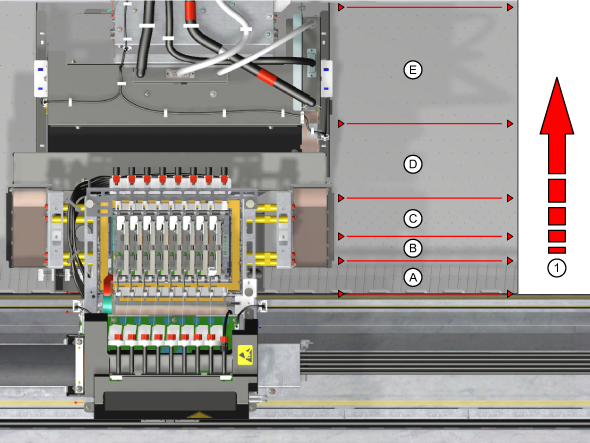
|
|
[Winding tension] |
Controla el bobinado. Para imprimir sin bobinar o bobinar sin barra de tensión, elija [No tension bar] . Algunos tipos de material requieren bobinado con barra de tensión para deslizarse bien. Seleccione [Tension bar] para los materiales frágiles y propensos a la deformación, pero no demasiado rígidos. Seleccione [Locked tension bar] para los materiales muy rígidos. Según la opción que se elija aquí, el panel de control pedirá que el material se encinte, se bloquee o se use una barra de tensión. Tras haber cambiado el ajuste, asegúrese de volver a cargar el rollo de material en el cajón de material. El cambio solo surtirá efecto a partir de ese momento. |
|
[Auto media advance] (antes [Automatic media jogging] ) |
Evita las marcas de los rodillos de sujeción que pueden quedar en materiales sensibles cuando están inmóviles en posición de carga o en la placa de presión durante más de dos minutos. Al crear un nuevo perfil de material, [Auto media advance] está desactivado de forma predeterminada. Cuando este ajuste está activado, el material se desplaza hasta después del punto de presión al inicio de un trabajo de impresión o al solicitar un corte manual. En función de la posición del material, el ajuste puede hacer avanzar una mayor longitud del material.
|
|
[Carriage elevation ] |
Controla la altura del carro. Cuando se selecciona [Automatic] , la altura óptima del carro se determina automáticamente según el valor de [Media thickness ] definido en el perfil del material. Se recomienda seleccionar [Automatic] , porque proporciona la mejor calidad de impresión. Seleccione [Highest] únicamente cuando pruebe material nuevo que puede tocar el carro. |
|
[Manual loading] |
Utilice este ajuste para imprimir en material frágil. Su uso más frecuente es con tiras iniciales de material rígido. La anchura se detecta inmediatamente antes de imprimir en la posición del cabezal de impresión.
|
|
[Suitable for printer cutter ] |
Controla el uso del cortador de la impresora. Desactive el uso del cortador automático si no es apto para el tipo de material, como textiles, lienzo o carteles pesados. Si está desactivado, la impresora pedirá al operador que corte el material a mano. Tras haber cambiado el ajuste, asegúrese de volver a cargar el rollo de material en el cajón de material. El cambio solo surtirá efecto a partir de ese momento. |
|
[Outer core diameter ] |
Especifique el diámetro externo del mandril del rollo de material en milímetros. Con esta información y los datos recopilados al realizar trabajos de impresión, la impresora calculará la longitud del material restante. Si la [Longitud restante] aparece como [Desconocido] en el panel de control, siga imprimiendo hasta que se pueda calcular la longitud del material restante. Tras haber cambiado el ajuste, asegúrese de volver a cargar el rollo de material en el cajón de material. El cambio solo surtirá efecto a partir de ese momento. |
|
[Media thickness ] |
Introduzca el grosor del material antes de cargarlo por primera vez. Este valor representa el grosor total del material, por ejemplo, para vinilo autoadhesivo o PVC, incluido el recubrimiento. El grosor del material determina la altura del carro de cabezales de impresión y debe configurarse correctamente para realizar la calibración del carro de cabezales de impresión.
|
|
[Moist sensitivity] |
Evita la impresión en materiales que podrían haberse visto afectados por humedad. Al crear un nuevo perfil de material, [Moist sensitivity] está desactivado de forma predeterminada: el valor se define en 0. Cuando está activado, la impresora hace avanzar el material al principio de un trabajo de impresión o cuando se solicita un corte manual una vez alcanzado el límite de tiempo de inactividad especificado: donde [1] es el valor de tiempo mayor (1800 s), [2] (250 s) y [3] el menor (120 s). Al hacer avanzar el material, la parte del mismo que queda sobre la placa de presión o que está inmóvil en la posición cargada no se usa para imprimir. Se aconseja utilizar el ajuste de sensibilidad a la humedad cuando utilice un material basado en papel que sea sensible y esté expuesto a la variación de temperatura y humedad. De esta forma se evita la impresión en materiales ondulados y con surcos y la calidad de impresión no se ve afectada. Si el valor de sensibilidad a la humedad es incorrecto, el material puede ondularse y arrugarse. Ello puede provocar un impacto del carro y dañar la máquina, así como anular el servicio de garantía de la misma.
|
|
Ajustes de material |
Descripción |
|---|---|
|
[Printer platen temperature] |
Controla la temperatura de la placa de presión. Se ajusta reduciendo o aumentando la temperatura para que se vean menos artefactos en los bordes de pasada o para mejorar la adhesión de la tinta. Si se forman bandas brillantes, que no se solucionan con el ajuste de potencia de precuración, optimice la temperatura de la placa de presión de la impresora. |
|
[Precure power] |
Controla la intensidad de curación del LED en la primera parte de la zona de tratamiento. El valor predeterminado es 0. Se ajusta reduciendo o aumentando el ajuste para minimizar las bandas brillantes, sobre todo en las áreas oscuras. Cuando desactiva por completo el ajuste [Precure power ] , la adherencia de la tinta puede mejorar, pero pueden generase bandas brillantes. El LED se apaga cuando el valor se define en -5. Ajuste con pequeños pasos de 1 o 2 a la vez. Si se modifican los ajustes de curación, la curación de la capa de tinta UV puede ser insuficiente. Si ha cambiado los ajustes, utilice guantes aprobados para Océ Colorado 1650 la primera vez que manipule la salida impresa, para evitar cualquier posible contacto con tinta no curada. Si se modifican los ajustes de curación, la curación de la capa de tinta UV puede ser insuficiente. Sobre todo, en combinación con el ajuste [Moist protection] hay riesgo de que se ensucie la impresora. En caso de que se ensucie la impresora, cerciórese de limpiarla bien o llame al servicio técnico. |
|
[Throughcure/Postcure power] |
Controla la intensidad de curación del LED en la siguiente parte de la zona de tratamiento. El valor predeterminado es 0. Increméntelo para deshacerse de las manchas o la tinta parcialmente curada. Redúzcalo para minimizar la aparición de velos blancos en las áreas oscuras o limitar el calentamiento del material. No es posible apagar el LED. Si se modifican los ajustes de curación, la curación de la capa de tinta UV puede ser insuficiente. Si ha cambiado los ajustes, utilice guantes aprobados para Océ Colorado 1650 la primera vez que manipule la salida impresa, para evitar cualquier posible contacto con tinta no curada. Si se modifican los ajustes de curación, la curación de la capa de tinta UV puede ser insuficiente. Sobre todo, en combinación con el ajuste [Moist protection] hay riesgo de que se ensucie la impresora. En caso de que se ensucie la impresora, cerciórese de limpiarla bien o llame al servicio técnico. |
|
[Pincure power] |
Controla la intensidad de curación del LED en los modos de impresión en mate. El valor predeterminado es 0. Increméntelo para deshacerse de las manchas o la tinta parcialmente curada. Redúzcalo para minimizar la aparición de velos blancos en las áreas oscuras o limitar el calentamiento del material. No es posible apagar el LED. Si se modifican los ajustes de curación, la curación de la capa de tinta UV puede ser insuficiente. Si ha cambiado los ajustes, utilice guantes aprobados para Océ Colorado 1650 la primera vez que manipule la salida impresa, para evitar cualquier posible contacto con tinta no curada. Si se modifican los ajustes de curación, la curación de la capa de tinta UV puede ser insuficiente. Sobre todo, en combinación con el ajuste [Moist protection] hay riesgo de que se ensucie la impresora. En caso de que se ensucie la impresora, cerciórese de limpiarla bien o llame al servicio técnico. |
|
[Advance correction/Step correction] |
Controla el tamaño de paso medio para el material y el modo de impresión seleccionados. Este ajuste solo debe modificarse si la calibración del material y la [Automatic advance correction] no bastan para mejorar la calidad de impresión. Reduzca el valor a un paso menor para minimizar las líneas claras. Aumente el valor a un paso mayor para minimizar las líneas oscuras. Si hay a la vez líneas claras y oscuras, no es posible corregirlas con este ajuste. El ajuste [Automatic advance correction] seguirá funcionando cuando utilice [Advance correction] . |
|
[Print strategy] |
Controla la estrategia de impresión utilizada para estratificar la tinta. Si se utiliza la estrategia de impresión correcta, la tinta se posiciona de tal manera que optimiza la calidad de impresión y, en particular, reduce los artefactos en los límites de las pasadas. El ajuste [Print strategy] puede seleccionarse en los siguientes modos de impresión: [Production] , [High quality] , [Superior] ,[Specialty] , [Matte speed] , [Matte production] , [Matte quality] y [Matte specialty] .
Para el resto de modos de impresión, [Print strategy 1] es el ajuste predeterminado y no se puede cambiar. Se recomienda siempre empezar con [Automatic], ya que ofrece los mejores resultados para una amplia gama de materiales. Solo se debe seleccionar un valor diferente para materiales específicos o si quiere optimizar la calidad de impresión o reducir particularmente los artefactos en los límites de las pasadas. Evalúe siempre la calidad de impresión tras haber alterado el valor.
|